안녕하세요.
FreeGame100입니다.
이번에는 티스토리 관리페이지에 대해서 알아볼꺼에요.
티스토리 가입하고 나면 홈페이지를 어떻게 보이게 설정할지를 선택하셔야합니다.
스킨을 설정해서 간단하게 만드실수 있으며, 방명록, 달력등도 보이기와 감추기가 가능합니다.
관리페이지를 들어가면

설정할수 있는 여러메뉴들이 보입니다.

글목록 : 제가 작성한 포스트(글)들이 쭉 나와 있습니다.
공개에 V표시가 빨간색으로 보이시죠?
체크를 하지 않으면 관리페이지에만 보이고 블로그에서는 보이지 않습니다.
글을 올렷는데 왜 안보일까? 하시는 분들은 체크를 확인해 보세요.

카테고리 설정 : 이곳에서는 카테고리를 설정하고 순서를 바꿀수 있습니다. 글자색이나 배경도 넣을수 있어요.

글설정 : 여기서는 기본글의 글씨체를 설정하는 곳입니다.
기본글상태 비공개 / 보호 / 공개 설정이 있죠?
(저는 공개로 되어 있어서 위에 체크리스트가 V 되고 바로 구현되도록 해두었습니다.)

스팸필터 : 여기는 필터링을 하는곳인데 저희는 뭐 넘어가겠습니다. ㅋ

스킨 : 이부분이 제일 중요하겠지요?
티스토리 홈페이지에는 39개의 기본스킨이 제공됩니다.
물론 무료이며, 자금이 있으신분들은 별도의 유료 스킨을 구입하시면
더욱 이쁜(?)블로그를 가지실수 있겠죠...
스킨은 반응형 스킨으로 설정하시는게 좋아요.
반응형은 태블릿 핸드폰에서 들어올때
사용자 환경에 맞춰서 스킨을 고쳐줍니다.
(컴퓨터화면 에서는 포스트배너 3개가 한줄인데, 핸드폰에서 3개를 한줄로 표현하면 작겠죠?
반응형스킨 설정시 자동으로 핸드폰 접속시 포스트배너를 1개씩 표현해 줍니다.)
핸드폰용 홈페이지를 별도로 만들지 않아도 쉽게 구현된다는 사실
아~ 반응형 좋아~요

사이드바 : 여기는 모듈을 설정하는 곳인데
드래그 앤 드랍(마우스로 잡아서 끌어주기)으로 모듈을 추가하거나 제거할수 있어요.
왼쪽에서 +버튼을 누르면 홈페이지에 표시
오른쪽에서 - 버튼을 누르면 홈페이지에 비표시
필요한 모듈을 선택해서 구현하시면 됩니다.

화면설정 : 티에디션이라고 있습니다.
티에디션은 패키지스킨(?)이라고 볼수 있는데요.
쉽게 화면을 구성할수 있는 거에요.
제 블로그도 티에디션으 적용되어 있습니다.

티에디션 화면을 보면 상, 중, 하 단의 3가지 박스가 생서되고
1화면에는 제일 최근포스트가
2화면에는 포스트들의 미리보기
3화면에는 포스트들의 썸네일이 설정됩니다.
상, 중, 하 중 하나씩 선택하시여
스킨을 변경할 수 있습니다.
아주 편리한 기능이지요^^

플러그인설정 : 플러그인을 사용/비사용 으로 설정할수 있는 메뉴입니다.

유입키워드 : 제 블로그를 찾아오신분들의 검색어를 확인할 수 있어요.

유입경로 : 어떻게 제 블로그로 오셨는지 확인이 가능합니다.
다음에서 검색을 해서 오셨네요

방문자통계 : 어제하루 49번의 방문수가 있었습니다.
블로그 개설 1일차에 49명이면 괜찮은 수치 같네요^^
(물론 페이지뷰와 방문자수는 다르겠지만요 ㅋ)


내링크 : 다른 블로그를 링크할 경우 관리하는 페이지 입니다.

알림 : 블로그 덧글, 방명록 등을 보여주는 페이지
(저는.. 아직....백지군요 ㅋㅋㅋ)

초대관리 : 블로그를 열심히하시면 초대장을 줍니다. 이것으로 다른 분들 티스로리로 초대하실수 있죠
(저희는 티스토리앱을 다운받아 가입했지만 초대장은 은근 메리트 있어요 ㅎㅎ
초대장 이벤트를 하시는 분들도 계시니까요.)

기본정보 : 이곳은 블로그이름, 주소등을 설정하는곳입니다.
이미지에 기존에 만든 로고를 넣었어요.
로고만드는 방법 기억하지죠?
http://freegame100.tistory.com/11

데이터관리 : 데이터를 삭제하거나 블로그를 폐쇄 하실수 있습니다.
이상으로 티스토리관리페이지에 대해 알아봤습니다.
감사합니다.
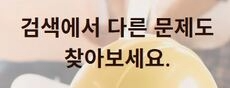































 Capsun60.exe
Capsun60.exe




























